Stellar Data Recovery for iPhone

4.2. Recuperar desde archivo de copia de seguridad de iTunes
El programa le permite analizar un archivo de copia de seguridad de iTunes si previamente ha sincronizado su dispositivo iOS con iTunes. Analizar los archivos de copia de seguridad puede ser útil si ha perdido sus datos. Puede recuperar sus datos desde el archivo de copia de seguridad de iTunes utilizando Stellar Data Recovery for iPhone.
Para ello, utilice la función Analizar copia de seguridad. Siga los pasos a continuación:
1. Inicie Stellar Data Recovery for iPhone. (Recuerde: no es necesario conectar el dispositivo iOS para recuperar datos de archivos de copia de seguridad de iTunes).
2. En la pantalla principal de Stellar Data Recovery for iPhone, seleccione Recuperar desde archivo de copia de seguridad de iTunes
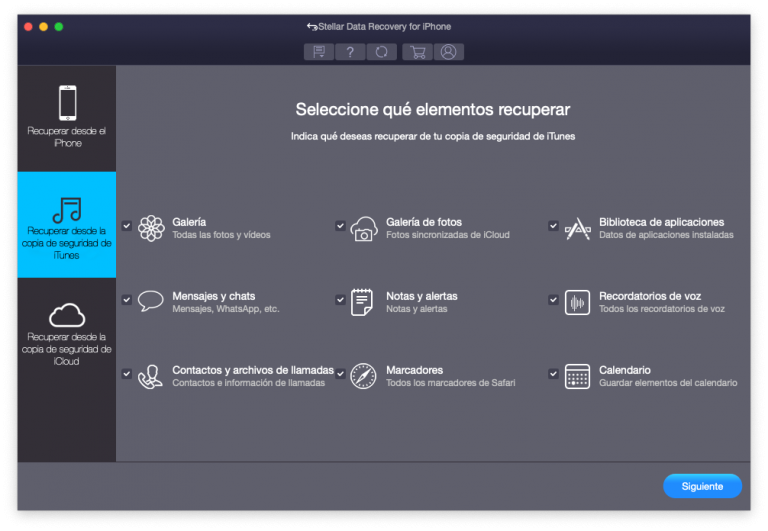
3. Una vez completado el análisis, aparecerá una ventana de selección. Seleccione el tipo de archivos que desea recuperar: Todo, Fotos y vídeos, Mensajes e historial de llamadas, Recordatorios de voz y otros, etc., y haga clic en Siguiente.
4. La aplicación mostrará todos los archivos de copia de seguridad de iTunes existentes en sus sistemas.
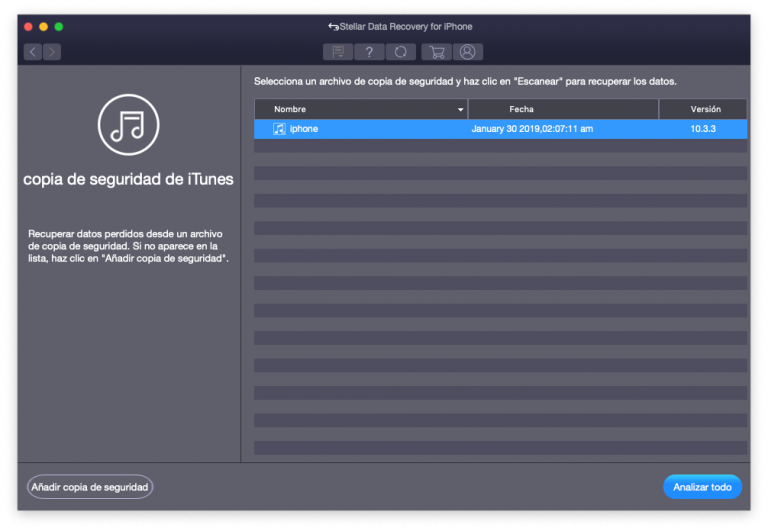
Atención: si no aparece ningún archivo de copia de seguridad, se abrirá una ventana que le ofrecerá la opción de añadir manualmente uno de estos archivos desde su sistema. Para ello, haga clic en Añadir copia de seguridad. A continuación, compruebe los elementos de su ubicación de copia de seguridad de iTunes, seleccione el archivo deseado y haga clic en OK.
5. Seleccione la copia de seguridad de iTunes deseada para previsualizar y guardar los datos. Podrá guardar elementos de fotos de la cámara, galería de imágenes, contactos, mensajes, adjuntos de mensajes, historial de llamadas, calendario, notas, adjuntos de la aplicación de notas, mensajes/recordatorios de voz, alertas, marcadores de Safari, archivos y archivos adjuntos de WhatsApp, Viber, Tango, WeChat, Line, Kik y la biblioteca de aplicaciones. (Atención: los archivos eliminados se mostrarán en rojo, el resto de archivos se mostrará en negro).
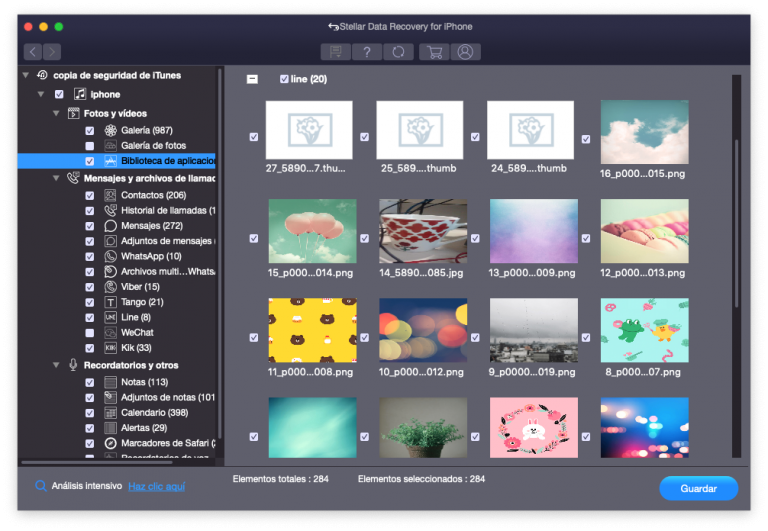
Atención: Si su copia de seguridad está protegida (encriptada), el programa le mostrará un cuadro de diálogo en el que se le solicitará que introduzca la contraseña correspondiente. Introduzca la contraseña y haga clic en OK.
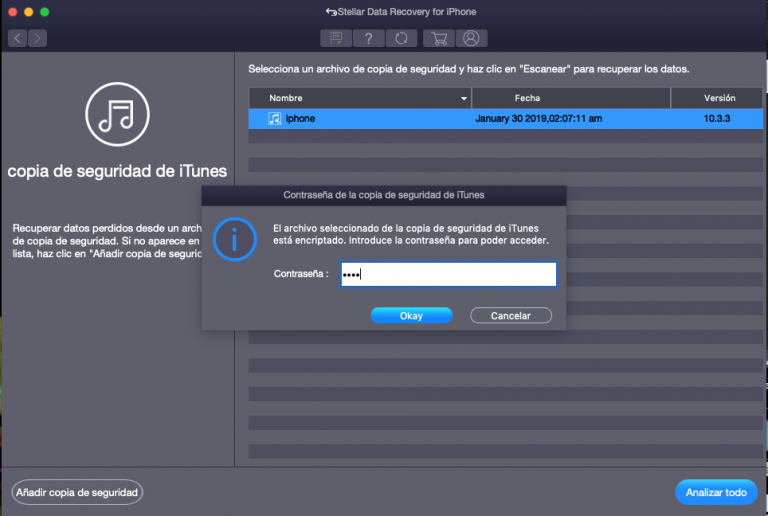
6. En la lista, haga clic en Archivos compatibles (esta categoría se encuentra bajo el listado de archivos de copia de seguridad de iTunes).
7. Puede seleccionar todos los archivos en bloque, solamente uno, o varios (para ello, marque las casillas que se encuentran junto a cada archivo).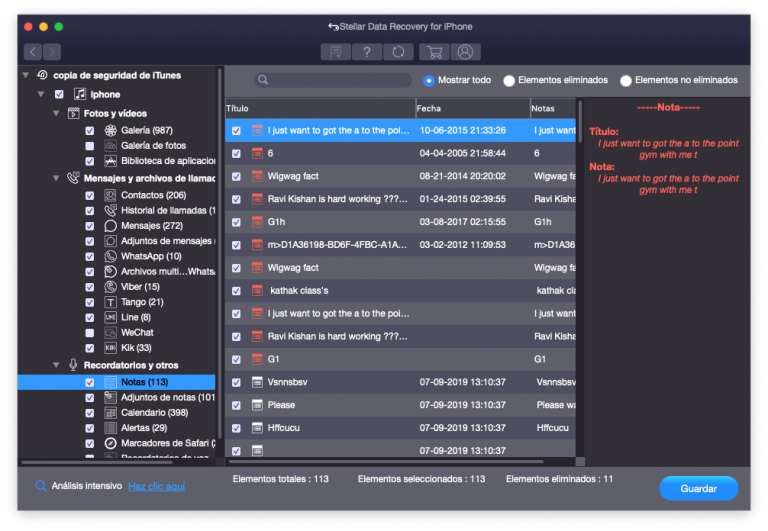
Atención:
- Puede previsualizar los elementos existentes y los ya eliminados, y también buscar un elemento específico (para ello, introduzca una palabra clave en el cuadro de búsqueda).
- Haga clic en Análisis intensivo si los datos que deseaba recuperar no aparecen en la lista.
8. Haga clic en Guardar y seleccione la ubicación en la que desea almacenar los elementos recuperados.
 3. Comenzando
3. Comenzando